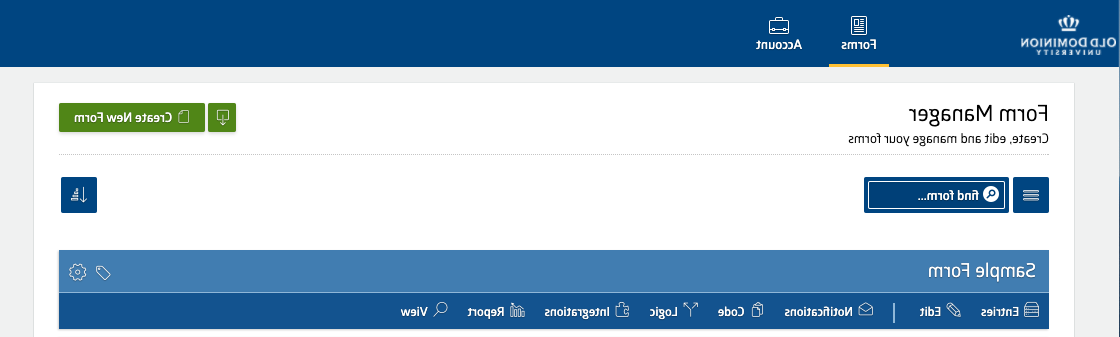使用这个易于使用的web应用程序创建简单的在线表单. 提交的数据可以在线查看,也可以导入Excel. 用户友好的界面允许您构建, 更新, 复制和删除表单, 还有风景, 管理, 出口, 排序和删除单个条目.
使用ODU表单工具构建表单就像拖放一样简单.
共享表单
让您的表单以以下两种方式之一对世界可用:
- 共享到表单的链接.
- 在ODU网页上嵌入表单.
管理形式
当你登录的时候 形式.mojahedin-enghelab.net,您将看到一个包含所有表单的列表. 从这个页面,你可以管理几个表单功能:
- 条目: 查看所有提交表单中的数据.
- 编辑: 打开表单构建器以重新排列字段或编辑文本.
- 通知: 确定提交将被发送到哪里,无论是电子邮件地址还是外部网站. (这是可选的. 所有数据都自动存储在表单工具中,并且可以在 条目.)
- 逻辑: 创建条件逻辑,以便根据其他问题的答案向用户呈现某些问题. (更多信息见下面的高级功能.)
- 报告: 生成报告以显示收集的数据.
- 观点: 查看表单.
先进的功能
向表单添加其他用户
作为表单编辑器, 您可以创建和编辑表单, 编辑表单提交,查看和下载表单条目. 您可以与ODU表单工具的其他用户共享部分或全部这些职责.
创建需要MIDAS身份验证的表单
您可以创建仅对隶属于ODU的人员可用的表单. 你还可以通过向学生开放表格来进一步限制访问, 教师, 工作人员-或其任何组合.
建立表单逻辑
使用逻辑在表单中设置“if-then”条件. 您可以根据用户回答某些问题的方式显示某些字段或跳过整个页面.
建立审批工作流程
创建需要主管的表单, 预算单位主任, 董事或主席在最终提交前批准.
必须具有对表单的访问权限,才能为其创建工作流. 如果您没有创建表单, 表单所有者必须将您添加为编辑器,才能管理工作流(见上文)。.
收集敏感数据
您创建的表单可用于收集PII和敏感数据,以满足大学的需求 永远不要通过电子邮件发送). 然后,您收集的信息将被安全地存储,并可用于进一步处理.
最佳实践
命名约定
在命名表单时,要在标题的开头加上部门的前缀. 例如, ITS用于授予对特定服务的访问权限的表单可以称为“ITS特定服务请求”.以下是常见的院系前缀:
- 资助: 学生资助办公室
- 其: 资讯科技服务
- OEA: 教育无障碍办公室
- 登记员: 大学教务处
标签
标记允许您组织表单并对其进行筛选,以方便查看. 为每个表单指定特定的标签名称, 基于它们的类别或功能或任何你觉得容易识别的东西. 如果与你的表格相关,可以使用标签来指出特定的学术术语(例如: 2020年秋季). 或者为特定的函数使用标签(例如: 直接存款 or 信请求). 我们建议使用以下常见标签:
- #形式:xxxxx
将表单编号包含在标签中,使其可搜索. (例如: #表单:56664) - PII
如果您在表格中收集了任何个人身份信息,请使用此标签. 大多数表单(如果包含名称)都包含PII. - 敏感数据
如果您收集社会安全号码、出生日期、银行帐号等,请使用此标签. - 部门名称
除了你所在部门的前缀外(见上面的命名惯例), 用您的部门名称标记每个表单. 每次都要保持一致,使用相同的拼写. (一旦开始输入标记名称,就会看到以前使用过的其他标记.)